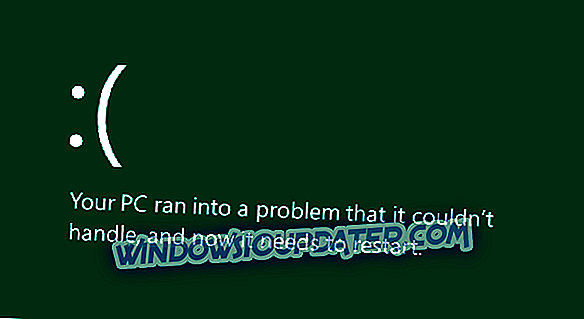컴퓨터 파일 호스트는 호스트 이름을 IP 주소로 변환하는 Windows 파일입니다. 정확히 말하면 호스트 네임을 숫자 프로토콜 주소 (IP 주소)로 변환하여 IP 네트워크에서 호스트를 찾습니다. 호스트 파일은 일반 텍스트 파일 형식입니다.
도메인 네임 시스템 (DNS)이 개발되기 전에는 호스트 파일이 호스트 이름을 IP 주소로 매핑하는 유일한 솔루션이었습니다. 이 프로세스가 DNS를 통해 자동화 된 후에는 호스트 파일의 목적이 약간 쓸모 없게되었습니다.
대부분의 컴퓨터 사용자는 hosts.txt라는 파일이 있다는 것을 모릅니다. 아직도, 현대 운영 체계에서는, 그의 기능은 경 편할 수있다. hosts 파일은 대체 이름 해석 메커니즘으로 유지되며 구성된 DNS 서버보다 우선 순위가 높습니다.
왜 hosts 파일을 편집해야합니까? 가장 일반적으로 도메인이나 컴퓨터의 DNS 설정을 재정의합니다. 예를 들어 컴퓨터에서 특정 웹 사이트에 대한 액세스를 차단하려는 경우입니다. 또는 웹 사이트를 새로운 호스트 제공 업체로 이전 할 때.
먼저 파일을 새 서버로 옮긴 다음 도메인을 새 IP 주소로 이동해야합니다. 또는 구성된 DNS 서버가없고 IP 주소를 컴퓨터 이름으로 변환해야하는 경우 일 수 있습니다. 일련 번호 (IP 주소)보다 호스트 이름을 사용하는 것이 더 쉽습니다.
이유가 무엇이든간에이 기사에서는 Windows 10에서 hosts 파일을 편집하는 단계를 나열합니다.
메모장에서 Windows 10 호스트 파일을 편집하는 단계
Windows 10에서 호스트 파일을 편집하는 가장 간단한 방법은 메모장을 사용하는 것입니다.
1. 시작 단추를 클릭하십시오.
2. 마우스 오른쪽 버튼을 클릭하고 "관리자 권한으로 실행"을 선택하여 메모장을 검색하고 엽니 다.
3. 메뉴에서 파일을 선택하십시오. 그리고 나서 Open.

4. 여기에 hosts.txt가 있습니다. "C : WindowsSystem32Driversetc"
5. hosts.txt 파일을 보려면 드롭 다운 메뉴에서 "모든 파일"을 선택해야합니다.
6. 그런 다음 파일을 선택하고 열기를 누르십시오.
7. 호스트 파일에서 필요한 변경을하십시오. 한 줄에 하나의 항목 만 작성하십시오.
예를 들어 IP 주소, 공백 (또는 탭)을 입력 한 다음 장치 / 응용 프로그램 / 웹 사이트에 연결하는 데 사용할 도메인 또는 컴퓨터 이름을 입력합니다. 이 다음에 주석 (# hashtag 기호가 앞에 있음)을 추가 할 수 있습니다.
특정 웹 사이트에 대한 컴퓨터의 액세스를 차단하려면 유효하지 않은 IP 주소 (예 : 10.10.10.00 또는 localhost : 127.0.0.1)와 도메인 이름 (예 : www.windowsreport.com) 및 주석 (예 : #block 사이트 )

8. 작업을 마친 후 파일 및 저장을 다시 클릭하십시오. 메모장을 닫으십시오.
명령 프롬프트를 열어 호스트 파일에 대한 변경 사항을 테스트 할 수 있습니다.
시작 단추를 클릭 한 다음 cmd를 검색하십시오. 해당 창에서 차단 한 웹 사이트에 핑 (ping)하십시오. hosts.txt에 추가 한 localhost IP 주소를 반환합니다.

웹 사이트에서 작동하는 프로그래머라면 호스트 파일을 반복해서 편집해야 할 것입니다. 일을 더 간단하게 만들기 위해 시작 메뉴에서 관리자 권한으로 호스트 파일을 메모장에 열 수있는 바로 가기를 만들 수 있습니다.
이를 위해 다음 단계를 수행하십시오.
1. 시작 메뉴를 클릭하고 메모장을 검색하십시오. 마우스 오른쪽 버튼을 클릭하고 "시작"을 선택하십시오.
2. 시작 메뉴에 바로 가기가 있으면 바로 가기를 클릭하고 "파일 위치 열기"를 클릭해야합니다.
3. 바로 가기 및 등록 정보를 마우스 오른쪽 버튼으로 누릅니다.
4. 대상 상자에 "C : Windowssystem32notepad.exe"로 채워집니다. 호스트 파일의 경로를 나중에 추가해야합니다. 그것은 이렇게되어야합니다 :
"C : Windowssystem32notepad.exe c : windowssystem32driversetchosts"

5. 고급을 클릭하고 고급 속성에서 "관리자 권한으로 실행"을 선택하십시오. 확인을 누르십시오. 등록 정보 창에서 적용을 클릭하십시오.
호스트 파일에 대해 알아야 할 사항 중 하나는이 파일이 맬웨어에 감염되었다는 것입니다. 호스트 파일을 통해 바이러스가 시스템을 손상시키고 다른 멀웨어에 감염된 웹 사이트로 리디렉션합니다. 따라서 컴퓨터를 정화하려는 경우 hosts.txt 파일을 확인하는 것이 좋습니다.
체크 아웃해야하는 관련 가이드 :
- 수정 : Windows 10에서 호스트 파일을 편집 할 때 '액세스가 거부되었습니다.'
- Windows 10에서 파일 및 폴더를 암호화하는 방법
- "Windows에서 IP 주소 충돌을 감지했습니다"[Fix]